【收藏】Word样式、样式集、主题、模版怎么区分?进来围观学习了~
我们先来按照层次关系从小到大排序:样式<样式集<主题<模板
接下来,我们按照层次关系从小到大开始了解它们之间的的区别。
(1)样式

样式就是Word格式的合集,比如说段落、字符、表格这些对象你想设置的格式。
Word有字符、段落、链接段落和字符、表格、列表五种样式类型。自带的样式很多,如果对样式的格式不满意,可以自行修改样式格式,也可以创建新样式。
推荐在Word里使用样式,觉得每次应用样式麻烦,可以自行设置快捷键。如果文档格式在后期再来调,将会浪费大量的时间,建议一边编辑内容一边设置样式,这样可以让我们集中精力编辑内容。
(2)样式集
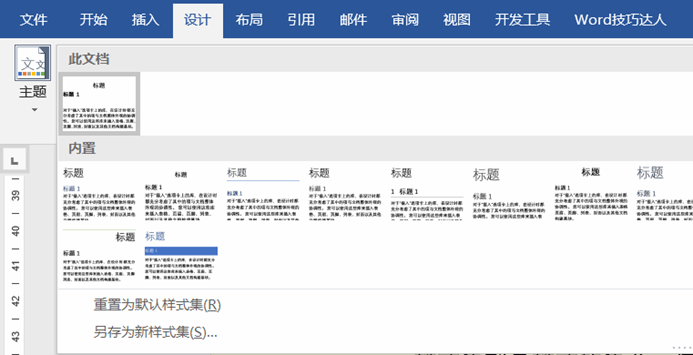
【样式集】就是样式的集合,这个非常容易理解,就是将不同的样式结合起来,把设置好的一大堆样式打包;
在文档中应用样式的情况下,我们可以利用样式集一秒切换整篇文档的格式风格,修改已有文档,比如求职信,会议记录,论文,标书等等。
(3)主题
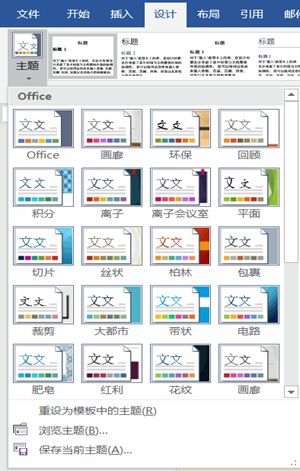
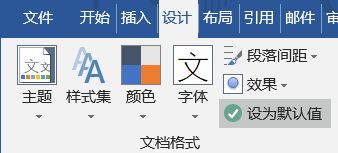
【主题】是由样式集、主题颜色、主题字体、效果等等组成;
需要注意的是,因为样式集只是针对文本对象,比如要修改页面边框,在样式集中是无法完成。所以,主题包含的内容比样式多,可以设置的东西更多。
单击【设计】选项卡-【主题】,单击一个主题的话会出现很多微软提供的文档格式,单击应用主题,就会对整篇文章应用这个该主题。
对于自带的主题不满意,我们可以自定义主题,然后保存为Office主题文件。
该主题可以跨软件使用,在Excel、PPT里应用主题;编辑PPT和Word文档时,都使用同一个主题,这样显得更加专业。
(4)模板
【模板】中保存着一个默认的主题和一个默认的样式集,另外,模板还可以保存快捷键、快速访问工具栏的设置等等。
模板中也可以包含指定的文字,比如一个公司专用模板,可以包含公司logo、公司信息,编排格式等等,节省我们编写文档的时间,提高办公效率。
要将一个文档保存成模板类型的文档,需要在打开这个文档后,单击【文件】-【另存为】,打开【另存为】对话框,将保存类型选择为【Word模板.dotx】再保存文档即可。
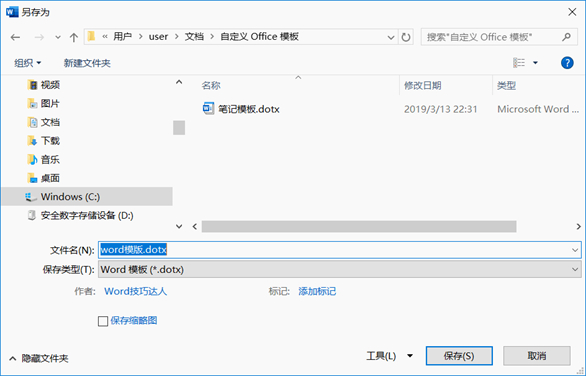
Word模板是以【dotx】为后缀的文档。双击打开模板文件后,你会发现不是打开模板文件本身,而是基于此模板创建一个新文档。
如果想修改模板文件,需要在模板文档上单击鼠标右键,在右键菜单中选择【打开】,这样才可以打开修改该模板。
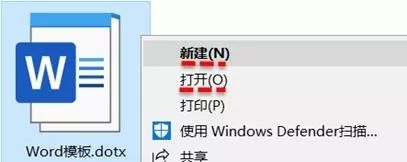
【Tips】:我们平时打开的Word新建的那个空白页,它就是基于Normal.dotm(带宏的模板)这个模板来生成的,每次打开之后的那个默认样式【正文样式】就是关联了Normal模板。
标签:work,Word,样式,主题,文档,格式,模板 From: https://www.cnblogs.com/mastershun/p/17248643.html